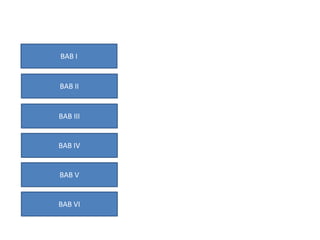
TIK BAB 2
- 1. BAB I BAB II BAB III BAB IV BAB V BAB VI
- 2. KELOMPOK 5 1. Ayu Nur Jannah (07) 2. Istiana Setiawati (14) 3. Rizatun Aisyah (26) 4. Salma Siwi Arum Pangestu (28)
- 4. INDIKATOR LAT. SOAL KUNCI JAWABAN MATERI
- 5. STANDAR KOMPETENSI Mengenal perangkat keras dan sistem yang digunakan dalam program presentasi.
- 6. KOMPETENSI DASAR Mengidentifikasi menu dan ikon pada perangkat lunak pengolah presentasi.
- 7. INDIKATOR oSiswa dapat mengaktifkan Ms. Powerpoint 2007 o Siswa dapat membuka Ms. Powerpoint 2007 o Siswa dapat menyebutkan Ms. Powerpoint 2007 o Siswa dapat menyebutkan fungsi dari tools dalam Ms. Powerpoint 2007 o Siswa dapat menyimpan dokumen di Ms. Powerpoint 2007 o Siswa dapat menutup presentasi di Ms. Powerpoint 2007
- 8. 1.1 MENGAKTIFKAN POWER POINT Pengaktifan Ms. PowerPoint 2007 ini bisa dilakukan dengan langkah berikut : 1. Klik Start, pilih Program, pilih Microsoft Office, dan kemudian klik Power Point. 2. Start Program Microsoft Office Micorosoft Office PowerPoint 2007. Posisi menu bisa saja tidak sama antara satu komputer dengan komputer lainnya. 3. Jika Anda sudah membuat shortcut dan menempatkannya pada desktop, maka Anda dapat mengaktifkan Ms. PowerPoint 2007 dengan mengklik (double click) icon shortcut tersebut.
- 9. 1.2 Lembar Kerja Microsoft PowerPoint 2007
- 10. 1.3 FUNGSI DARI TOOLS DALAM MS. POWER POINT 1. Fungsi Utama Tombol Ms.Office (Ms.Office Button) berisi fungsi-fungsi utama dari file : new , open , save , save as , print , preepare , send , dan publish.
- 11. 1.3 FUNGSI DARI TOOLS DALAM MS. POWER POINT 2. Quick Access Toolbar : berisi shortcut untuk fungsi save , undo , repeat. Shortcut ini dapat ditambah dengan mengklik panah disebelah kanan.
- 12. 1.3 FUNGSI DARI TOOLS DALAM MS. POWER POINT 3. Ribbon Tab : Setiap Ribbon Tab akan menampilkan Ribbon yang berisi beberapa set dariTool Groups. Ribbon tabs dalam Ms. PowerPoint 2007 antara lain : Home, Insert, Design, Animations, Slide Show, Review , danView.
- 13. Ribbon tab Insert terdiri dari beberapa tool group, antara lain : · Tables, perintah untuk menambahkan table pada tampilan slide Anda. · Illustrations, terdapat tombol-tombol yang bisa Anda gunakan untuk menyisipkan gambar, clipart, photo album, shapes, smartart, dan chart (grafik). · Links, tombol-tombol pada tool group ini dapat digunakan untuk membuatlink pada slide. · Media Clips, untuk memperkaya tampilan slide Anda, maka anda dapat menambahkan file sound (suara) atau movie (film).
- 14. Jika anda mengklik Ribbon tab Design, maka akan muncul Ribbon dengan beberapa tool group, antara lain : Page Setup, Themes, dan Background, berfungsi untuk mendesain slide Anda. · Page Setup, terdapat tombol untuk mengatur orientasi dari slide, apakah anda akan menggunakan orientasi portrait atau landscape. · Themes, Anda bisa menggunakan pilihan desain yang sudah disiapkan oleh Ms. PowerPoint 2007untuk slide Anda. · Background, untuk memperindah slide yang Anda buat, anda bisa menata latar belakang slide Anda dengan menggunakan menu pada toolgroup ini.
- 15. • Pada Ribbon Tab Animations, Anda bisa menambahkan berbagai macam bentuk animasi pada slide Anda. Terdapat 3 tool group yang bisa Anda gunakan, antara lain : · Preview, tombol ini dipergunakan untuk melihat hasil dari animasi yang Anda berikan untuk slide Anda. · Animations, Anda dapat memilih animasi bagi objek yang ada pada slide, terdiri dari animate dan custom animations. · Transition to This Slide, untuk memberikan slide pada perpindahan slide yang Anda buat.
- 16. Ribbon Tab Slide Show terdiri dari beberapa tool group, antara lain : · Start Slide Show, untuk menentukan dari mana slide Anda dijalankan, apakah dari awal (from beginning) atau dari slide yang sedang aktif (from current slide show) atau pilihan Anda sendiri (custom slide show). · Set Up, pada tool group ini terdapat tombol yang bisa digunakan untuk menyembunyikan slide (hide slide), merekam narasi (record narration) dan menentukan urutan slide (rehearse timings) yang akan ditampilkan. · Monitors, Anda bisa mengatur resolusi dari slide presentasi Anda pada tool group ini.
- 17. Terdapat tiga tool group pada Ribbon Tab ini, antara lain : · Proofing, digunakan untuk melakukan pengecekan pada tata tulis yang Anda buat di slide. · Comments, Anda bisa memberikan catatan pada slide yang Anda buat. · Protect, Anda bisa menggunakannya untuk melindungi slide presentasi yang Anda buat
- 18. Tool group yang terdapat pada Ribbon Tab ini antara lain : · Presentation Views, pada bagian ini Anda dapat melihat keseluruhan dari slide yang telah Anda buat. Anda bisa melihatnya secara normal, slide sorter, notes page, dan slide show. Selain itu Anda juga dapat membuat slide Master sesuai dengan desain yang Anda inginkan. · Show/Hide, untuk membantu Anda dalam membuat slide presntasi, Anda bisa menampilkan penggaris (ruler) dan garis bantu (gridlines). · Zoom, Anda dapat memperbesar ukuran slide yang Anda buat atau secara normal.
- 19. · Color/Grayscale, Pada bagian ini anda dapat menentukan apakah slide yang Anda buat berwarna (color) atau hitam putih (grayscale). · Window, Anda manata tampilan window PowerPoint apakah secara cascade,split, atau berpindah ke window lain.
- 20. 1.4 MENYIMPAN DOKUMEN MICROSOFT POWER POINT 2007 Dalam Menyimpan presentasi, Anda memiliki dua pilihan: Simpan (Save) atau Simpan Sebagai (Save As). 1. Untuk menyimpan dokumen (Save): 1.Klik Tombol "Microsoft Office" 2.Klik "Save“
- 21. 1.4 MENYIMPAN DOKUMEN MICROSOFT POWER POINT 2007 2. Untuk menggunakan fitur Save As: 1.Klik Tombol "Microsoft Office" 2.Klik "Save As" 3.Ketik nama untuk Presentasi 4.Dalam kotak Simpan sebagai Jenis, pilih Power point 97-2003 Presentation Selain dua cara tersebut, masih ada satu cara cepat untuk menyimpan dokumen power point 2007 yaitu dengan shortcut. Perintah tersebut adalah dengan cara menekan tombol kombinasi CTRL + S.
- 22. 1.5 MENUTUP PRESENTASI Cara untuk menutup presentasi : Klik tanda close di pojok kanan atas / Tekan tombol quick access buton-> Klik Close.
- 23. 1. Lembar kerja pada Ms.Power Point disebut juga… a. Documen c. Slide b. Workbook d. Layar 2. Power point adalah program yang digunakan untuk… a. Pengolah angka c. Pengolah grafis b. Pengolah presentasi d. Pengolah data 3. Spelling,Research,Thesaurus,Translate, dan Languange terdapat pada tool group… a. Protect c. Comments b. Proofing d. Text 4. Untuk memilih desain slide terdapat pada tool group… a. Font c. Page Setup b. Background d. Themes LATIAHAN SOAL
- 24. 5. New slide, layout, reset, dan delete terdapat pada tool group… a. Links c. Editing b. Drawing d. Slides 6. Jika kita mengklik Ribbon tab Design, maka akan muncul Ribbon dengan beberapa tool group,kecuali… a.Page Setup c. Themes b.Set up d. Background 7. Hyperlink dan action terdapat pada tool group… a. Tables c. Illustrations b. Page Setup d. Links 8. Find, replace, select terdapat pada tool group… a. Links c. Editing b. Drawing d. Clipboard
- 25. 9. Picture, clip art, photo album, shapes, smart art, dan chart terdapat pada tool group… a. Clipboard c. Editing b. Drawing d. Ilustrations 10. Perhatikan ! 1) Klik Start 2) Klik Microsoft power point 2007 3) Klik Microsoft Office 4) Klik all program Dari data di atas urutan yang tepat untuk membuka program power point adalah… a. 1,2,3,4 b. 4,3,2,1 c. 1,4,3,2 d. 3,2,1,4
- 26. B. Uraian 1. Sebutkan langkah-langkah membuat grafik! 2. Sebutkan langkah-langkah membuka power point! 3. Sebutkan langkah-langkah membuat tabel! 4. Sebutkan group name yang terdapat pada ribbon tab insert! 5. Sebutkan langkah-langkah keluar dari powerpoint!
- 27. B. 1. Klik ribbon tab insert->Klik chart->Klik kotak dialog insert chart->Klik column-> Klik ok. 2. Klik start->klik all programs->klik Microsoft Office->klik Microsoft Power Point 2007 3. Klik ribbon tab insert->Klik table->Klik insert table 4. Tables,Ilustrations,Links,Text,Media Clips 5. Klik tombol quick acces button->klik close
- 30. TEKNOLOGI INFORMASI DAN KOMUNIKASI SMP N18 SMG SK&KD INDIKATOR MATERI LATIHAN SOAL KUNCI JAWABAN TIK BAB 2 KELAS IXE SEMESTER 1 AYU NUR JANNAH (07) ISTIANA SETIAWATI (14) RIZATUN AISYAH (26) SALMA SIWI ARUM PANGESTU (28)
- 33. MEMBUAT SLIDE BARU PADA Ms. POWER POINT 2007 1. KLIK OFFICE BUTTON 2. KLIK NEW 3. PADA KOTAK DIALOG YANG MUNCUL PILIH BLACK AND RECENT BLANK TEMPLETE KLIK TOMBOL CREATE SETELAH ITU MUNCUL GAMBAR DI SLIDE SELANJUTNYA:
- 35. MEMILIH & MENGANTI TAMPILAN LAYOUT 1.AKTIFKAN SLIDE 2. PILIH RIBBON TAB HOME LAYOUT PILIH MODEL YANG DI INGINKAN KEMUDIAN KLIK
- 36. 1. Insert table : Untuk membuat table 2. Insert chart : Untuk membuat grafik 3. Insert SmartArt graphic : Membuat struktur organisasi 4. Insert Picture from File : Memasukkan gambar dari file 5. Clip Art : Memasukkan gambar dari Clip Art 6. Insert Media Clip : memasukkan film / video
- 38. 1 menambahan teks dalam power point terdapat empat tipe teks yang dapat kita tambahkan dalam presentasi yang kita buat antara lain : • 1.teks placeholder • Placeholder adalah kota yang dibatasi titik-titik yang menjadi sebagian besar layout kotak ini menjadi tempat judul dan teks atau objek seperti grafik,table dan gambar.layout slide terdiri dari placeholder teks dan objek dalam suatu variasi kombinasi dalam plaholder teks,ketik judul,dan teks pada slide anda.anda dapat mengatur ukuran dan menggerakan placeholder dan memformatnya dengan border dan warna
- 44. 1. Menyisipkan Gambar Klik tombol Picture pada tool group Illustration yang berada pada Ribbon Tabs Insert. Setelah kotak Dialog Box Insert Picture muncul, pilih gambar yang anda kehendaki
- 46. 1.Kotak yang dibatasi titik-titik sebagai tempat judul teks dan dinamakan….. Obyek a.Layout Slide c. Rectingle b. Placeholder d. Text Box 2.Blank persentation dapat kita temukan pada icon berikut …… a. C. b. D.
- 47. 3.Tombol bantuan yang digunakan dalam mengcopy slide yang berbeda adalah …. a. Insert c. ALT b. End d. Control 4.Menghapus slide dapat menggunakan tombol atau perintah berikut ,kecuali… a. Backspace c. Paste b. Delete d. Cut 5.Insert Clip Art digunakan apabila akan … a.Menampilkan gambar c.Menulis Indah b.Menampilkan diagram d.Menyisipkan gambar 6.Tampilan gambar belakang yang biasanya di ambilkan dari gambar from file dilakukan pada Tab Folder… a.gradien c.Picture b.Texture d.Pattern
- 48. 7.Untuk menyalin slide maka kita harus memlih slide yang akan di salin ,kemudian klik… a.Copy c.Cut b.Paste d.Duplicate 8.Menghapus slide dapat menggunakan tombol atau perintah berikut…. a.Backspace c.Paste b.Copy d.ALT 9.Perhatikan gambar berikut ini ! Gambar di atas termasuk bagian dari Ribbon Tab… a.Home c.Slide Show b.Insert d.Design 10.Untuk mengatur tampilan ukuran slide menggunakan Ribbon Tabs.. a.Insert-Tables c.Slide show-set up b.View-fit to window d.Animations-preview
- 49. SOAL URAIAN
- 50. KUNCI JAWABAN PILIHAN GANDA 1.B 6.C 2.A 7.A 3.D 8.A 4.C 9.D 5.D 10.B
- 51. URAIAN 1. Klik Office Button – New – Pilih black and Recent – pilih Blank Templete – klik Create 2. Aktifkan slide – pilih Ribbon Tab Home – klik Layout – pilih model yang diinginkan . 3. `Klik tombol Clip Art pada tool group illustration yang berada pada Ribbon Tabs Insert. Setelah itu muncul Task Pane Clip Art, kemudian pilih Clip Art. 4. Klik Ribbon tab Insert – klik clip art – lalu muncul Task Pane Clip Art- klik go – kemudian pilih gambar yang Anda inginkan. 5. Dapat memberikan efek pada huruf atau tulisan.
- 54. TEKNOLOGI INFORMASI DAN KOMUNIKASI MENU SK/KD INDIKATOR MATERI SOAL LATIHAN AYU NUR JANNAH (07) ISTIANA SETIAWATI (14) RIZATUN AISYAH (26) SALMA SIWI ARUM PANGESTU (28)
- 55. TEKNOLOGI INFORMASI DAN KOMUNIKASI MENAM BAH TABEL, GRAFIK, DAN DIAGRA M
- 56. TEKNOLOGI INFORMASI DAN KOMUNIKASI STANDAR KOMPETENSI: MENGENAL PERANGKAT KERAS DAN SISTEM YANG DIGUNAKAN DALAM PROGRAM PRESENTASI KOMPETENSI DASAR: MENGIDENTIFIKASI MENU DAN IKON PADA PERANGKAT LUNAK PENGOLAH PRESENTASI
- 57. TEKNOLOGI INFORMASI DAN KOMUNIKASI INDIKATOR · SISWA MAMPU MEMBUAT TABEL · SISWA MAMPU MEMBUAT GRAFIK · SISWA MAMPU MEMBUAT DIAGRAM ORGANISAI
- 58. TEKNOLOGI INFORMASI DAN KOMUNIKASI
- 59. TEKNOLOGI INFORMASI DAN KOMUNIKASI 3. Untuk menggabungkan cel, dapat dilakuka dengan cara : Blok cel, kemudian klik ribbon tab Layout > MergeCells.
- 60. TEKNOLOGI INFORMASI DAN KOMUNIKASI
- 61. TEKNOLOGI INFORMASI DAN KOMUNIKASI
- 62. TEKNOLOGI INFORMASI DAN KOMUNIKASI 2. Pada kotak dialog Insert Chart, pilih Column kemudian klik tombol OK.
- 63. TEKNOLOGI INFORMASI DAN KOMUNIKASI 3. Untuk menambahkan keterangan mengenai grafik yang dibuat dapat dilakukan dengan cara aktifkan grafik > klik ribbon tab layout > pilih icon pada group labels atau axes sesuai dengan kebutuhan. C. Membuat Diagram Organisasi. Untuk membuat diagram organisasi pada Ms. Powerpoint dapat dilakukan dengan cara : 1. Klik ribbon tab insert > SmartArt
- 64. TEKNOLOGI INFORMASI DAN KOMUNIKASI 2. Pada kotak dialog SmartArt Graphic, pilih Cycle > Basic Radial, kemudian klik tombol OK.
- 65. TEKNOLOGI INFORMASI DAN KOMUNIKASI
- 66. TEKNOLOGI INFORMASI DAN KOMUNIKASI 4. Untuk menghapus shape caranya : aktifkan shape yang akan dihapus, tekan tombol delete. 5. Agar tampilan diagram lebih menarik, dapat dilakukan format diagram, yaitu : klik ribbon tab design > klik tombol group nama More SmartArt Style.
- 67. TEKNOLOGI INFORMASI DAN KOMUNIKASI SOAL 1. Pada jendela insert table terdapat tulisan number of number columns yang artinya ..... Nomor kolom Jumlah baris Nomor baris Baris nomor 2. Agar tampilan tabel menarik dapat kita format dengan bantuan tool group .... Table style Wordart style Draw border Document view 3. Pada jendela insert table terdapat tulisan number of rows yang artinya .... Nomor baris Baris nomor Jumlah baris Baris ke
- 68. TEKNOLOGI INFORMASI DAN KOMUNIKASI 4. Menu utama PowerPoint disebut ... Title Bar Menu Bar Standart Toolbar Formatting Toolbar 5. Untuk memasukkan naskah ketikan kedalam slide. Maka pada kotak slide ditekan ... Drag Klik + Enter Klik Double Klik 6. Cara memanggil Ms. PowerPoint dengan cepat, selain melalui Start, program adalah dengan ... Double klik icon Excel Klik icon powerPoint Double klik icon Powerpoint Double klik icon word
- 69. TEKNOLOGI INFORMASI DAN KOMUNIKASI CONGRATULATION!! YOU’RE RIGHT!!! BACK TO EXCERCISE
- 70. TEKNOLOGI INFORMASI DAN KOMUNIKASI CONGRATULATION!! YOU’RE RIGHT!!! BACK TO EXCERCISE
- 71. TEKNOLOGI INFORMASI DAN KOMUNIKASI SORRY!! YOU’RE WRONG!! BACK TO EXCERCISE
- 72. TEKNOLOGI INFORMASI DAN KOMUNIKASI SORRY!! YOU’RE WRONG!! BACK TO EXCERCISE
- 73. BAB 4 AYU NUR JANNAH (07) ISTIANA SETIAWATI (14) RIZATUN AISYAH (26) SALMA SIWI ARUM PANGESTU (28)
- 74. MENAMBAH ANIMASI, SOUND DAN MOVIES
- 75. Sk sd ◦ Standar Kompetensi Mengenal perangkat keras dan system yang digunakan dalam dan dalam program presentasi. ◦ Kompetensi Dasar Membuat animasi pada pengolah presentasi
- 76. indikator ◦ Siswa dapat membuat dokumen baru dalam Ms. PowerPoint 2007 ◦ Siswa dapat memilih dan mengganti Layout / Tampilan Slide ◦ Siswa dapat menggunakan themes slide ◦ Siswa dapat bekerja dengan teks
- 77. MATERI ◦ A. Menambah animasi dalam presentasi ◦ Untuk menampilkan efek gerak pada content (isi) slide caranya adalah a. aktifkan teks atau gambar yang akan diberi animasi b. klik ribbon tab animations > custom animations c. pada kotak dialog yang muncul klik icon menu add effect. Ada 4 efek gerak yang dapat dimanfaatkan yaitu 1. Entrance animasi atau efek gerak ini akan diberiikan saat objek ditampilkan . 2. Emphasis animasi atau efek gerak ini akan diberikan pada saat objek ditampilkan .
- 78. 3. Exit animasi atau gerak ini akan dibierikan pada saat objek sedang ditampilkan dan objek akan tidak terlihat saat efek gerak slesai dilakukan. 4. Motion path animasi atau efek gambar ini akan diberikan pada saat objek sedang ditampilkan dan objek akan berubah letak dan posisinya saat efek gerak dilakukan Setiap animasi atau efek gerak yang telah diberikan,dapat kita ganti dengan efek gerak yang lain ataupun dihapus seperti semula (tanpa efek gerak).
- 79. ◦ B. Mengatur Animasi Dalam Presentasi Berjalan Secara Otomatis 1.Klik ribbon tab animation kemudian hilangkan centang pada pilihan on mouse klik dan centanglah pilihan automaticaly after. 2. Isikan waktu yang akan digunakan 00:00(menit:detik)
- 80. ◦ C. Mengatur efek perpindahan slide jika kita ingin memberikan efek gerakan untuk pergantian antar slide, maka kita dapat mempergunakan slide transition. Caranya adalah : 1. Klik Ribbon Tabs animation kemudian klik ikon more transition effect. 2. Kemudian pada kotak dialog yang muncul, pilih salah satu transisi yang di kehendaki, jika ingin menerapkan effect transisi pada seluruh pergantian slide maka klik tombol apply to all
- 81. ◦ D.HYPERLINK Jika kita menginginkan tampilan slide tidak selalu harus berurutan,maka dapat kita buat secara acak. Hyperlink dapat digunakan sebagai cara untuk mengacak urutan tampilan. Hyperlink juga dapat menghubungkan selain dengan satu dokumen (dalam satu file) dapat juga menghubungkan dengan lain dokumen (berbeda file). Bahkan dapat pula menghubungkan dengan type file yg berbeda. Tetapi yang akan dibahas adalah menghubungkan antar slide (dalam satu file). Setelah objek yang akan dihubungkan telah ditentukan,maka pilih ribbont tab INSERT > HYPERLINK> CARI NAMA FILE YANG AKAN DI LINK>BOOKMARK UNTUK MEMBUKA SEMUA ISI SLIDE>PILIH SLIDE>OK
- 82. ◦ E. menambah file video kedalam slide agar hasil presentasi lebih menarik,dapat juga disisipkan file video dengan cara: 1.Aktifkan slide,kemudian klik ribbont tab insert > movie > pilih movie from file (jika file film yang akan digunakan sudah tersimpan dikomputer) atau pilih movie from clip organize (jika file filmnya bawaan dari komputer) 2.Pada kotak dialog yang muncul,double klik file video yang akan diambil,misalnya businesses,gear,people.
- 83. ◦ F. Menambah file sound kedalam slide 1. Klik ribbon tabs insert > sound > sound from clip organize 2. Pada kotak dialog yang muncul, double klik file sound yang akan diambil, misalnya Clap cheers, kemudian pada kotak dialog navigasi yang muncul, klik tombol Automatically agar sound berjalan secara otomatis ketika presentasi dijalankan.
- 84. 4.3 Mempresentasikan Powerpoint Jika ingin menampilkan secara urut slide yang telah dibuat slide yang telah dibuat sesuai dengan urutan rancangan tanpa ada yang terlewatkan, maka klik ribbon tabs slide show > pilih from beginning atau dapat kita menekan F5 pada keyboard.
- 85. Sedangkan jika ingin menampilkan sebagian dari seluruh slide yang ada,maka klik ribbon tab slide show>set up show
- 86. MENAMPILKAN BERULANG-ULANG Sama seperti langkah sebelumnya,yaitu klik ribbon tab slide show,set up show Pilih menu show option,beri tanda check list pada pilihan loop continuously until “Esc”,klik OK Untuk menampilkannya,klik menubar slide show view show.presentasi akan ditampilkan secara terus menerus dan akan berhenti ketika tombol Esc (keyboard) ditekan.
- 88. soal I. Pilihlah jawaban yang benar dengan memberi tanda silang (x) pada huruf, a,b,c, atau d 1. Hasil akhir penggunaan program powerpoint ialah … a. Dokumen c. presentasi b. kertas kerja d. worksheet 2. Ribbon tab yang digunakan untuk memulai presentasi ialah .. a.view c. design b. side show d. insert 3. Pada jendela set up show, perintah yang digunakan untuk presentasi agar slide berjalan terus sampai menekan tombol Escc adalah… a. loop contiously until “Esc” c.browsed at a kiosk b.presented by a speaker d.using timing,if present
- 89. 4. Slide transisi merupakan animasi pada… a. peralihan slide c. peralihan background b. peraliihan text d. slide khusus 5. Menghubungkan slide satu dengan slide lainnya dikenal dengan istilah… a. editing c. sorter b. hyperlink d. formating
- 90. 6. Animasi atau efek gerak ini akan di berikan pada saat objek sedang ditampilkan dan objek akan tidak terlihat saat efek gerak selesai dilakukan,merupakan jenis efek… a. enterance c. exit b. emphasis d. motion pats 7. Slide transisi merupakan animasi pada… a. peralihan slide c. peralihan background b. peraliihan text d. slide khusus 8. Hasil akhir penggunaan program powerpoint ialah … a. Dokumen c. presentasi b. kertas kerja d. worksheet
- 91. 9. On click pada custom animation merupakan perintah untuk mengatur mulainya animasi berdasarkan… a. jika tombol mouse di klik b. berjalan bersamaan dengan animasi sebelumnya c. berjalan setelah animasi sebelumnya d. berjalan sebelum animasi sebelumnya 10. Menghubungkan slide satu dengan slide lainnya dikenal dengan istilah… a. editing c. sorter b. hyperlink d. formating
- 92. SOAL URAIAN 1. Speed pada custom animation merupakan perintah untuk mengatur ? 2. Animasi atau efek gerak ini akan di berikan pada saat objek sedang ditampilkan dan objek akan tidak terlihat saat efek gerak selesai dilakukan merupakan jenis efek ? 3. apa fungsi entrace dan emphasis ? 4. Jelaskan fungsi tombol set up show ! 5. Jelaskan cara mengatur efek perpindahan slide !
- 93. Soal remidi uraian 1. Jelaskan fungsi tombol set up show ! 2. Jelaskan cara mengatur efek perpindahan slide ! 3. Animasi atau efek gerak ini akan di berikan pada saat objek sedang ditampilkan dan objek akan tidak terlihat saat efek gerak selesai dilakukan merupakan jenis efek ? 4. apa fungsi entrace dan emphasis ? 5. Speed pada custom animation merupakan perintah untuk mengatur ?
- 94. BAB V DASAR-DASAR JARINGAN INTERNET / INTRANET AYU NUR JANNAH (07) ISTIANA SETIAWATI (14) RIZATUN AISYAH (26) SALMA SIWI ARUM PANGESTU (28)
- 95. SK & KD MATERI SOAL KUNCI SOAL
- 96. SK & KD SK : MEMAHAMI DASAR DASAR PENGGUNAAN INTERNET DAN INTRANET KD : 1. MENJELASKAN PENGERTIAN INTERNET DAN INTRANET 2. SISTEM JARINGAN INTERNET DAN INTRANET
- 97. Pengertian Jaringan Internet Pengertian Jaringan Sekelompok komputer yang yang saling berhubungan antara yang satu dengan yang lain sehingga dapat saling berbagi dan bertukar informasi
- 98. Sejarah Jaringan Komputer Konsep jaringan komputer lahir pada tahun 1940-an di Amerika dari sebuah proyek pengembangan komputer MODEL I di laboratorium Bell dan group riset Harvard University yang dipimpin profesor H. Aiken. Pada mulanya proyek tersebut hanyalah ingin memanfaatkan sebuah perangkat komputer yang harus dipakai bersama. Untuk mengerjakan beberapa proses tanpa banyak membuang waktu kosong dibuatlah proses beruntun (Batch Processing ), sehingga beberapa program bisa dijalankan dalam sebuah komputer dengan kaidah antrian. Ditahun 1950-an ketika jenis komputer mulai membesar sampai terciptanya super komputer, maka sebuah komputer mesti melayani beberapa terminal. Untuk itu ditemukan konsep distribusi proses berdasarkan waktu yang dikenal dengan nama TSS (Time Sharing System), maka untuk pertama kali bentuk jaringan (network) komputer diaplikasikan. Pada sistem TSS beberapa terminal terhubung secara seri ke sebuah host komputer. Dalam proses TSS mulai nampak perpaduan teknologi komputer dan teknologi telekomunikasi yang pada awalnya berkembang sendiri-sendiri.
- 99. Memasuki tahun 1970-an, setelah beban pekerjaan bertambah banyak dan harga perangkat komputer besar mulai terasa sangat mahal, maka mulailah digunakan konsep proses distribusi (Distributed Processing ). dalam proses ini beberapa host komputer mengerjakan sebuah pekerjaan besar secara paralel untuk melayani beberapa terminal yang tersambung secara seri disetiap host komputer. Dalamproses distribusi sudah mutlak diperlukan perpaduan yang mendalamantara teknologi komputer dan telekomunikasi, karena selain proses yang harus didistribusikan, semua host komputer wajib melayani terminal-terminalnya dalam satu perintah dari komputer pusat. Selanjutnya ketika harga-harga komputer kecil sudah mulai menurun dan konsep proses distribusi sudah matang, maka penggunaan komputer dan jaringannya sudah mulai beragam dari mulai menangani proses bersama maupun komunikasi antar komputer (Peer to Peer System ) saja tanpa melalui komputer pusat. Untuk itu mulailah berkembang teknologi jaringan lokal yang dikenal dengan sebutan LAN. Demikian pula ketika Internet mulai diperkenalkan, maka sebagian besar LAN yang berdiri sendiri mulai berhubungan dan terbentuklah jaringan raksasa WAN.
- 100. Manfaat Jaringan A. Sharing Resource (Berbagi Sumber Daya) Dapat menggunakan sumberdaya yang ada secara bersama-sama B. Reliabilitas Tinggi (Keterandalan) Dengan jaringan kita dapat mendapatkan reliabilitas yang tinggi dengan memiliki sumber alternatif persediaan
- 101. C. Menghemat uang Membangun jaringan lebih murah dibandingkan dengan menggunakan mainframe D. Scalability/ Skalabilitas Menambahkan komputer server/ client dengan mudah tanpa mengganggu komputer kinerja komputer server / client yang sudah ada
- 102. E. Media komunikasi Jaringan komputer memungkinkan terjadinya komunikasi antar pengguna, baik untuk teleconference maupun untuk mengirim pesan atau informasi yang penting lainnya
- 103. Jenis-Jenis Jaringan 1. Berdasarkan jarak dan area kerjanya A. LAN (Local Area Network) Jaringan komputer dengan ruang lingkup terbatas (area lokal)
- 104. Gambar : Local Area Network
- 105. B. MAN (Metropolitan Area Network) Pada dasarnya merupakan versi LAN yang berukuran lebih besar dan biasanya menggunakan teknologi yang sama dengan LAN
- 106. Gambar : Metropolitan Area Network
- 107. C. WAN (Wide Area Network) Jangkauannya mencakup daerah geografis yang luas, seringkali mencakup sebuah negara bahkan benua
- 108. Gambar : Wide Area Network
- 109. 2. Berdasarkan Hubungan Fungsional A. Jaringan Client Server Server adalah kumputer yg menyediakan fasilitas bagi komputer-komputer lain di dlm jaringan Client adalah komputer-komputer yang menerima atau menggunakan fasilitas yang disediakan oleh server B. Jaringan Peer to Peer Kedudukan setiap komputer yang terhubung dalam jaringan adalah sama.
- 110. 3. Berdasarkan Metode Koneksinya A. Jaringan Berkabel Jaringan yang menggunakan kabel untuk menghubungkan anggota anggota jaringan B. Jaringan Nirkabel Jaringan yang menggunakan gelombang radio untuk koneksi antar anggota jaringan
- 111. TOPOLOGI JARINGAN Pengertian topologi jaringan Suatu cara menghubungkan komputer yang satu dengan komputer lainnya sehingga membentuk jaringan.
- 112. Jenis-Jenis Topologi Jaringan A. Topologi Star (Bintang) Merupakan bentuk topologi jaringan berupa percabangan (konvergensi) dari node atau titik tengah kesetiap node atau pengguna.
- 113. Gambar Topologi Star
- 114. Keuntungan Topologi Star 1. Lebih fleksibel dalam perawatan 2. Pemasangan atau perubahan stasiun sangat mudah dan tidak mengganggu jaringan yg lain 3. Kontrol terpusat pada suatu node khusus yg bisa berupa server atau HUB 4. Dapat meningkatkan unjuk kerja jaringan 5. Memiliki bandwidth (lebar jaluran komunikasi) yang lancar karena setiap komputer mempunyaI kabel tersendiri 6. Bila terjadi gangguan pada salah satu kabel, maka workstation yang bersangkutan saja yang mengalami gangguan
- 115. Kelemahan topologi star 1. Menghabiskan banyak kabel 2. Jika node tengah mengalami kerusakan, maka seluruh jaringan akan terhenti
- 116. B. Topologi BUS Topologi BUS menggunakan sebuah kabel tunggal atau kabel pusat dimana seluruh workstation dan server dihubungkanaa
- 117. Gambar Topologi BUS
- 118. Keuntungan : 1. Pengembangan jaringan atau penambahan workstation baru dapat dilakukan dengan mudah tanpa mengganggu workstation lain. 2. Hemat kabel karena hanya memiliki satu jalur utama. 3. Mudah di kembangkan.
- 119. Kelemahan : 1. Bila terjadi gangguan kabel pusat, maka seluruh jaringan dalam workstation akan terganggu. 2. Kepadatan pengiriman data menghambat kecepatan akses. 3. Sering terjadi tabrakan data dan jika salah satu node terputus maka akan mengganggu kinerja dan trafik seluruh jaringan. 4. Diperlukan repeater pada jaringan yang berjarak jauh.
- 120. C. Topologi Ring (Cincin) Setiap komputer akan terhubung seolah-olah membentuk lingkaran. Keuntungan : • Hemat Kabel Kerugian : • Peka kesalahan • Pengembangan Jaringan Lebih Kaku
- 121. Gambar Topologi Ring
- 122. SOAL 1. Sekelompok komputer yang yang saling berhubungan antara yang satu dengan yang lain sehingga dapat saling berbagi dan bertukar informasi. Adalah pengertian dari... a. Jaringan. c. email b. Internet d. Intranet 2. Manfaat jaringan adalah, kecuali... a. Sharing Resource c. Menambah teman. b. Reabilitasi tinggi d. Menghemat uang 3. Menambahkan komputer server/ client dengan mudah tanpa mengganggu komputer kinerja komputer server / client yang sudah ada. Adalah manfaat yang ... a. Sharing Resource c. Reabilitasi tinggi b. Menambah teman d. Scalability. 4. Jaringan yang dapat mencakup sebuah negara disebut... a. LAN c. WAN. b. MAN d. Internet 5. Jaringan yang digumakan untuk menghubungkan beberapa kantor yg berdekatan adalah... a. LAN c. WAN b. MAN. d. Internet
- 123. 6. Jaringan yang terdapat pada sebuah gedung perkantoran adalah ... a. LAN. c. WAN b. MAN d. Internet 7. Awal nya internet di sebut dengan... a. Intranet . c. ARPANET b. Network d. Computer network 8. Aplikasi internet yang di gunakan untuk mengirim surat elektronik di sebut ... a. email c. WWW b. Gopher d. Telnet 9. Berikut ini merupakan kelebihan internet,kecuali... a. Sumber informasi yg tdk terbatas c. Sarana komunikasi murah b. Mengirim info dengan cepat d. Biaya akses mahal 10. Di bawah ini app yg dapat di gunakan untuk diskusi,kecuali... a. Milis c. Chatting b. Newsgroup d. FTP
- 124. URAIAN 1. Sebutkan manfaat jaringan ! (3) 2. Jelaskan pengertian LAN ! 3. Jelaskan pengrtian WAN ! 4. Sebutkan macam jaringan berdasarkan fungsionalnya ! 5. Sebutkan macam jaringan berdasarkan jarak dan area kerjanya !
- 125. No Jawaban 1. A 2. C 3. D 4. C 5. B 6. A 7. B 8. A 9. D 10. C No Jawaban 1 Sharing Resource , Reabilitasi tinggi , Menghemat uang 2 Jaringan komputer dengan ruang lingkup terbatas (area lokal) 3 Jangkauannya mencakup daerah geografis yang luas, seringkali mencakup sebuah negara bahkan benua 4 Client Server, Peer to Peer 5 WAN (Wide Area Network) MAN (Metropolitan Area Network) LAN (Local Area Network)
- 126. ANDA BENAR
- 127. ANDA SALAH
- 128. TEKNOLOGI INFORMASI DAN KOMUNIKASI BAB VI CREATED BY AYU NUR JANNAH (07) ISTIANA SETIAWATI (14) RIZATUN AISYAH (26) SALMA SIWI ARUM PANGESTU (20)
- 129. SK & KD MATERI INDIKATOR PETA KONSEP UJI KOMPETENSI KUNCI JAWAB HARDWARE DAN FASILITAS UNTUK MENGAKSES INTERNET
- 130. ® SK MEMAHAMI DASAR DASAR INTERNET ® KD 1.Mengidentifkasi perangkat keras yang digunakan dalam akses internet 2.Mengenal kecepatan akses internet 3.Melakukan berbagai cara untuk memperoleh sambungan internet 4.Fasilitas dan aplikasi internet
- 131. INDIKATOR 5.1 PERANGKAT KERAS HARDWARE UNTUK MENGAKSES INTERNET 5.2 PERANGKAT KERAS TABAHAN UNTUK MENGAKSES INTERNET 5.3 CARA MELAKUKAN KONEKSI INTERNET 5.4 FASILITAS DAN APLIKASI DALAM INTERNET
- 132. PERANGKAT KERAS HARDWARE uNTUK MENGAKSES INTERNET CARA MELAKUKAN KONEKSI INTERNET PERANGKAT KERAS TAMBAHAN UNTUK MENGAKSES INTERNET FASILITAS DAN APLIKASI INTERNET
- 133. PERANGAT KERAS HARDWARE UNTUK MENGAKSES INTERNET 1. Komputer Perangkat keras yang paling utama untuk mengakses jaringan internet adalah Komputer. Selain komputer masih terdapat perangkat lain yang dapat digunakan untuk mengakses jaringan komputer, komputer dapat digunakan untuk mengakses jaringan Internet harus memenuhi syarat syarat tertentu seperti kecepatan processor, kapasitas harddisk.
- 134. 2. Modem Modem merupakan perangkat keras untuk komunikasi tambahan bagi komputer, berfungsi untuk mengkonversikan signal analog (telepon) menjadi signal digital (komputer) dan demikian juga sebaliknya. Signal digital ialah signal elektronik, yang diwakili oleh angka 0 dan angka 1, angka 1 mewaili signal hidup dan angka 0 mewakili signal mati. Dengan demikian signal kombinasi angkalah sebuah komputer mampu mengkonversi data menjadi bentuk teks, grafik dan sebagainya. signal analog merupakan bentuk gelombang bunyi melalui kabel elektrik telepon. Jenis jenis modem adalah sebagai berikut ini
- 135. a . Modem Internal Modem Internal terpasang langsung di dalam CPU. Secara fisik modem internal berupa sebuah card yang tertancap pada salah satu slot ekspansi pada mainboard, biasanya pada slot ISA atau PCI. b. Modem Eksternal Modem Eksternal merupakan alat yang diletakkan di luar system unit computer. Dengan modem inilah komputer dapat terhubung ke internet dan berkomunikasi dengan orang lain di tempat yang berbeda.
- 136. 3. Jaringan Komunikasi Jaringan komunikasi yang dapat digunakan untuk akses internet a. Kabel Telepon Telepon merupakan saluran komunikasi untuk mentransfer data. Sarana komunikasi ini penting untuk menghubungkan computer dengan jaringan internet. b. Jaringan seluler GSM (Global System for Mobile Communications) dan CDMA (Code Division Multiple Access) selain digunakan untuk keperluan telepon, hampir semua jaringan seluler GSM dan CDMA dapat digunakan untuk mengakses internet. c. Jaringan kabel optic (TV Kabel) d. Satelit (VSAT)
- 137. PERANGKAT KERAS PENDUKUNG AKSES INTERNET Selain ketiga perangkat utama terdapat juga beberapa perangkat keras pendukung. Antara lain 1. Hub Switch Hub merupakan perangkat yang digunakan untuk menggabungkan beberapa Komputer. Hub menjadi saluran koneksi sentral untuk semua Komputer dalam jaringan. Hub dibedakan menjadi dua yaitu, active hub dan passive hub.
- 138. 2 . Repeater repeater berfungsi untuk menguatkan sinyal agar sinyal dikirim sama dengan sinyal aslinya. 3. Brige Berige merupakan perangkat lunak menghubungkan dua buah jaringan secara fisik yang menggunakan protocol sama atau sejenis.
- 139. 4. Router Router merupakan perangkat yang berfungsi hampir sama dengan bridge. Namun, perangkat ini punya keunggulan selain untuk menghubungkan dua buah LAN dengan tipe sama, router juga bisa untuk menghubungkjan dua buah LAN dengan tipe berbeda
- 140. Cara melakukan koneksi internet 1.Koneksi internet dengan menggunakan Dial up Prosesnya, pertama kali komputer yang di hubungkan dengan modem melakukan panggilan telepon (Dial up) ke penyelenggara internet atau ISP (Internet sevice Provider), setelah terhubung, anda baru bisa melakukan akses internet. Kecepatan akses menggunakan tipe ini adalah maksimum 56 Kbps (Kilo bite per second) .
- 141. 2. Koneksi internet dengan TV kabel Koneksi dengan TV kabel memiliki beberapa kelebihan di bandingkan dengan saluran telepon. Salah satunya adalah kita bisa menggunakan internet selama 24 jam tanpa harus terganggu oleh sibuknya telepon. Jika kita menggunakan koneksi internet jenis ini, kita bisa menikmati variasi kecepatan akses antara 64 Kbps, 384 Kbps, 512 Kbps, 1024 Kbps, dan 1536 Kbps.
- 142. 3. Koneksi internet dengan menggunakan ADSL ( Asymmetric Digital Subscriber Line) Koneksi ini menghubungkan komputer dengan modem khusus dengan saluran telepon biasa, seperti hal nya koneksidial up , tetapi ada frekuensi yang berbeda sehingga keuntungan line telepon biasa di gunakan bersama sama dengan internet. Untuk mendapat koneksi internet ADSL anda harus menghubungi costumer service masing masing ISP untuk pemesanan instalasinya. Jika nada memakai koneksi ini kecepatan aksesnya antara 350 600 Kbps.
- 143. 4.Koneksi internet dengan wireless Hotspot merupkan wireless LAN, yang biasanya di pasang di pusat ke ramaian ataupun di tempat public. Selain ditempat ini anda juga bisa memasngnya di rumah, tentunya kita harus berlangganan dengan ISP yang koneksinya bisa disharing. Biasanya koneksi internet yang bisa disharing menggunakan koneksi ADSL atau TV kabel, setelah koneksi tersedia, maka kita bisa menggunakan wireless router untuk disharing ke kompuer atau laptop lainnya. Kecepatan akses dengan menggunakan wireless LAN yaitu 54 Mbps tapi kecepatan aslinya tergantung pada penyedia layanan ini.
- 144. 5. Koneksi internet dengan menggunakan GPRS (General packet Radio Service ) Koneksi GPRS adalah koneksi yang menggunakan handphone GSM sebagai modem. Namun tidak semua HP bisa di jadikan sebuah modem. Untuk bisa mengakses internet dengan GPRS, maka harus mengaktifkan fasilitas GPRS terlebih dahulu. Kecepatan yang tersedia sekitas 60 Kbps, tetapi umumnya hanya mencapai kecepatan 12 Kbps. Itu pun kalau sinyalnya penuh
- 145. 6. Koneksi internet dengan menggunakan 3G (UMTS) 3G merupakan pengembangan dari GPRS yang aksesnya dengan keceptan tinggi. System saat ini yang di gunakan adalah UMTS (jaringan 3G). kecepatan aksesnya mencapai 384 Kbps. Kecepatan real nya adalah 22 Kbps.
- 146. Fasilitas fasilitas Aplikasi yang ada dalam Internet Berikut adalah Fasilitas di dalam Internet 1. Word Wide Web (www) www adalah dokumenter yang disimpan di server sever yang terdapat di seluruh dunia. Dokumen tersebut dibuat dengan menggunakan hypertext dan hypermedia, yakni hypertext markup language (HTML), HTML mempunyai kemampuan untuk menghubungkan. (link) sebuah dokumen denganokumen yang lain. Dokumen tersebut memuat berbagi hal, yaitu text, gambar, animasi, audio, video atau yang lainya.
- 147. 2. elektronik Mail (eMail) email adalah sebuah aplikasi internet yang bertujuan untuk berkomunikasi berupa text dan media. EMail juga berfungsi untuk pengganti SMS (Sort Message Service). email merupakan aplikasi hampir semua penyedia ,melayani gratis.Penyedia email Gratis Yahoo Gmail Mail.com Aol Aim dan masih banyak Lagi
- 148. 3. Mailing List (Milis) Milis adalah aplikasi Internet yang digunakan sebagai sarana diskusi atau informasi dalam suatu kelompok.
- 149. 4. Newsgroup Newsgroup adalah alat yang digunakan oleh seseorang untuk berkomunikasi melalui sebuah forum. 5. Internet Relay Chat (IRC) IRC merupakan sebuah aplikasi yang digunakan untuk bercakap cakap di internet (Chatting). IRC umumnya aplikasi Website Jejaring Sosial, IRC juga mendukung Video Chat, dimana Video Chat tersebut bisa menonton antarmuka pengobrol dengan menggunakan perangkat WebCamp.
- 150. 6. File Transfer Protokol (FTP) FTP adalah fasilitas yang digunakan untuk upload dan download . Contoh dari FTP adalah WS FTP dan Leaf FTP.
- 151. Soal 1. Salah satu perangkat tambahan untuk mengakses internet adalah... a. Repeater c. Handphone b. Komputer d. Modem 2. Jaringan komunikasi yang dapat mengakses internet adalah.... a. Kabel telepon c. Jaringan kabel optik b. Satelit d. a, b, c benar 3. Apa saja yang termasuk perangkat keras untuk mengakses internet, kecuali......... a. Komputer c. modem b. Satelit d. WWW 4. Ada berapa perangkat keras tambahan untuk mengakses internet... a. Dua c. Empat b. Tiga d. Lima 5. Selain komputer masih terdapat masih banyak lagi perangkat lain yang daat mengakses internet kecuali.... a. Notebook c. Modem b. PDA d. Handphone
- 152. 6. Apa saja cara melakukan koneksi internet adalah.... a. TV kabel c. wireless b. Menggunakan ADSL d. Semuanya benar 7. Aplikasi apa yang digunakan untuk bercakap cakap.... a. Newsgroup c. WWW b. IRC d. FTP 8. Ada berapa sajakah fasilitas yang ada pada dalam internet... a. Empat c. Enam b. Lima d. Tujuh 9. FACEBOOK merupakan salah satu dari aplikasi yang disediakan oleh.... a. Milis c. IRC b. Newsgroup d. FTP 10. Berapa variasi yang dapat dinikmati jika menggunakan hardware tambahan TV kabel, kecuali... a. 12 Kbps c. 384 Kbps b. 64 Kbps d. 512 Kbps
- 153. KUNCI JAWABAN 1. a 6. d 2. d 7. b 3. d 8. c 4. c 9. c 5. c 10.a
- 154. BENARRR....
- 155. SALAHH....